答案:掌握Linux文件和目录操作需熟练使用核心命令。ls、cd、pwd用于导航与定位,mkdir、rmdir、rm、touch实现创建与删除,mv、cp用于移动与复制,find、grep搜索内容,chmod、chown管理权限与所有权,合理运用参数可提升效率并避免风险。
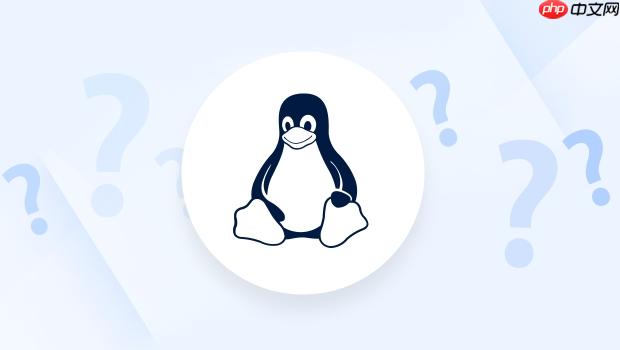
在Linux的世界里,文件和目录操作是日常工作的基石,它们构成了我们与系统交互的核心语言。无论是开发者、系统管理员还是普通用户,掌握这些命令都是提升效率、深入理解系统运作的关键。它们不仅仅是敲击键盘的指令,更是我们组织信息、管理资源、甚至解决问题的利器。
要高效地在Linux环境中管理文件和目录,我们主要会用到以下一些核心命令:
ls
cd
pwd
mkdir
rmdir
rm
cp
mv
touch
find
grep
这可能是我们与Linux打交道时最频繁的操作了。我个人觉得,理解文件系统的层级结构,就像是掌握了一张地图,而
ls
cd
pwd
ls
ls -l
ls -a
.
-a
ls -h
-l
ls -F
/
*
@
举个例子,我经常会先
ls -lhF
cd
/
cd /etc
cd ..
cd ~
cd -
有时候,我会发现自己在一个很深的目录结构里迷失了方向,这时候
pwd
管理文件和目录,无非就是“增删改查”里的“增删改”。这些操作看似简单,但如果不注意,可能会带来一些意想不到的麻烦,尤其是删除操作。
创建:
mkdir my_new_directory
my_new_directory
mkdir -p project/src/main/java
-p
touch my_file.txt
删除:
rm my_file.txt
rm -r my_directory
-r
rm -f my_file.txt
rm -rf my_dangerous_directory
-r
-f
rm -rf
ls
rmdir empty_directory
rm -r
重命名与移动:
mv old_name.txt new_name.txt
mv file.txt /path/to/new_location/
mv directory /path/to/another_location/
mv
mv ~/Downloads/my_report.pdf ~/Documents/final_report.pdf
操作文件和目录时,权限问题是常遇到的坑。比如,你试图删除一个文件,但系统提示“Permission denied”,这通常意味着你没有足够的权限。这时候,盲目地使用
sudo
在Linux中,文件和目录的权限与所有权,是系统安全和多用户协作的基石。理解它们,能让你在遇到“Permission denied”时不再束手无策,也能更合理地管理你的文件。我个人觉得,这部分内容是进阶操作的关键,它解释了许多表面现象背后的原理。
每个文件和目录都有三组权限:用户(User)、组(Group)和其他(Others)。对于每一组,又分别有读(Read, r)、写(Write, w)和执行(Execute, x)三种权限。
cd
我们可以用
ls -l
drwxr-xr-x
d
-
rwx
修改权限:chmod
chmod
chmod u+w file.txt
chmod go-rwx directory
r=4
w=2
x=1
755
rwxr-xr-x
644
rw-r--r--
chmod 755 my_script.sh
修改所有者和组:chown
chgrp
chown user:group file.txt
chown user file.txt
chgrp group file.txt
chown -R user:group my_directory
-r
理解这些权限机制,能帮助你避免很多莫名其妙的问题。比如,为什么一个Web服务器无法写入某个目录?很可能是Web
以上就是Linux文件目录操作命令详解的详细内容,更多请关注php中文网其它相关文章!

每个人都需要一台速度更快、更稳定的 PC。随着时间的推移,垃圾文件、旧注册表数据和不必要的后台进程会占用资源并降低性能。幸运的是,许多工具可以让 Windows 保持平稳运行。

Copyright 2014-2025 https://www.php.cn/ All Rights Reserved | php.cn | 湘ICP备2023035733号